以前から戦闘後のReplay機能は、ありました。
ただ、以前の物は、直前1回か全部をファイルとして自分のPC内に保存しておいてそれを突っついて再生するというやりかたです。
今回新しくなったWarthunder Replaysは、Web上で戦闘モードや地上、空戦等の条件を設定しキーワードで戦闘記録が検索可能になりました。
その為自分だけでは、なく他の人の戦闘記録も検索して視聴することが可能です。PCにreplayファイルをダウンロードして視聴することも可能です。(後述)
一応公式サイトにも「Replaysを使用してTKや不当MOD、チート使用等不当行為を行った面倒くさいユーザは、発見してキャプチャして送ってね♪」的な事が書いてあるのでTKや不当行為をされたら送ってあげたりコミュニティに晒しスレッドがあった気がするので晒してあげると少しだけ気が晴れるかもしれません。(不当行為を発見して「通報しました」して正義執行した俺Sugeee!俺、正義!!という感情も少々怖い気もしますが)
視聴の条件
条件としては、PCでインターネットに接続可能でWarThunderが正常にプレイできる状態である事。まぁ、いつものプレイ環境で問題ないでしょう。当方は、所有していないのでPS4、Linux、Mac等は、どうなのか不明です。
視聴方法
日本語だとDMMGamesサイトの「「リプレイサービス」が拡張されました」に一連の流れが記述されていますが気が付いた点としては、まず、「1.ゲームを起動して閉じます」となっていますが閉じては、いけません。まぁ、括弧して「[Alt]キー+[Tab]キー」となっていますから気付くとは、思いますが日本語のニュアンスから行くと「閉じる」では、なく「前面のWindow切り替え」でしょうか。
WarThunderを起動してガレージを表示したクライアントを起動しっぱなしにしておく必要があるという事です。
次に「2. replaysタブを開きます」といきなり「replays」タブなる単語が出てきます。WarThunderの画面を[閉じる]とか前行で言っておきながら「なんやねん!!」という気がしますがまったくその通りです。
(グローバル版サイトの「Extended “Replay Service”」がそういう書き方しているからDMMの責任では、ないでしょうが・・・)
正しくは、Webブラウザを起動してWarThunderのポータルを開き画面情報の「COMMUNITY」をクリックするかその右横の下三角上にカーソルを置き出てきたメニューで「Replays」をクリックするです。
するとReplaysの画面が開きます。一応まだ「BetaVersion」と右上に赤背景文字が入っているので何か気に入らない事象が発生しても生易しい目で見てあげましょう。
機能としては、ゲームモード(ArcadeやRealistic等)、ゲーム種類(RandomやSquadrons等)、車種(AircraftやTank)等を選択したりキーワードやニックネーム等でも検索が可能です。
とりあえずニックネームで検索すると最新から古い方へ戦闘結果が一覧表示されます。
マップ名と年月日、時間等が出るので見たい戦闘記録を見つける目安になると思います。
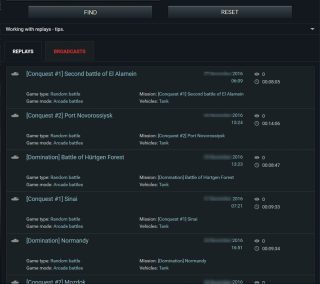
見たい戦闘記録のタイトルをクリックすると戦闘記録の詳細が表示されます。参加したユーザリストやマップ名やらがみられます。ここで任意のニックネームをクリックすると当該ユーザの戦闘成績が閲覧可能です。
上の画面で右下の「View Replay」ボタンをクリックするとReplayが再生されます。
この際にWarThunderのガレージ画面を起動していないと「ゲームクライアントを起動か再起動してから再度試してね♪(英語)」と表示されてReplayが再生されません。素直に前もってゲームクライアントを起動しておきましょう。
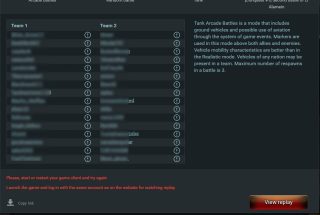
また、左下の「CopyLink」からURLをクリップボードにコピー可能なので検索結果の戦闘記録のURLを使用して他の人に見てもらうなども容易に可能になっています。
「CopyLink」をクリックするとクリップボードに「http://wt-game-replays.warthunder.com/動画のID/0000.wrpl」形式のURLがコピーされ画面には、「Download replay」が表示されてreplayファイルのダウンロードも可能です。
Replay再生
Replayの再生が始まるとまずは、最初の秒読みから始まります。戦闘に参加したタイミングでアイコンが赤いパイロット頭から青いパラシュートアイコンに変わります。戦闘が開始されるとカメラ位置が動かせるようになる気がします。
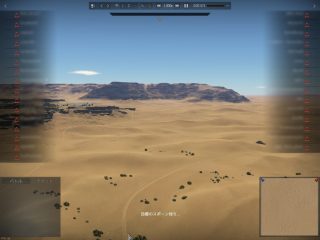
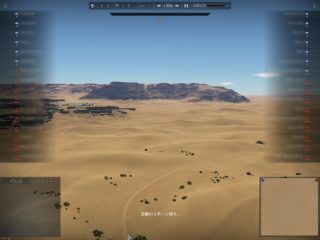
画面上方にツールバー的なものがありますがこちらで再生、一時停止、カメラ位置と視点の変更等行えます。
カメラアイコン右の
1でプレイ中と同じカメラ視点(回転可能)
2でユーザ視点(その時に選択しているユーザが見ている視点=車両後方、照準、拡大等)
Hでホバー(フリー)です。
左右にチーム毎に表示されているユーザ一覧で見たいユーザを選択(マウスまたは、キーボード矢印キー)すると当該ユーザの速度や被弾状況等が見られます。視点1だと当該車両、航空機からの視点で見られます。視点は、プレイ中と同じでファンクションキーで照準、後部上方から等を変更できます。
ホバー状態でカメラ視点位置の変更は、W=前,A=左,S=後,D=右のおなじみのキーで可能です。
その他Q=拡大、E=縮小です。
カメラの向きは、マウス右クリックしながら好きな方向に動かします。
車両カメラ視点1
照準視点(ツールバーで視点2選択時にユーザが拡大した場合に照準になります。)

選択している車両の被弾個所なども表示されます。
あまりお勧めしませんが航空機の視点も可能です。なぜお勧めしないかというと航空機は、動きが早いので他人が勝手に動かしている画面を見ているとたぶん酔います。特に地上攻撃時。
後上方視点

フリー状態でカメラの位置を分かりやすく移動させようとミニマップをクリックするとカメラ位置が移動せずに拡大されたミニマップが表示されます。ミニマップを見るのは、見やすくなりますがクリックした箇所にカメラ位置が移動してくれた方が良かった気がします。
終了方法
録画時間が終わると勝手に終わります。(ガレージに戻る)それかESCキー押下で表示されるメニューからガレージに戻れます。
最後に
以前のようにPCでファイルを記録すると多少ゲームの処理速度が遅くなるらしいですしファイル名で管理するとどれがどのファイルだったか不明になってしまい面倒でした。
が、Web上で検索して任意の戦闘記録を表示可能なのでクライアントへの負荷も無いですし知り合いに戦闘記録動画を見せるのも楽です。
WarThunderクライアントのバージョンの違いを吸収してくれるのか?が気になりますがWeb上で記録するのですからその点もしっかりと対応してくれているに違いありません。たぶん。
後は、車両名や戦績、再生回数、人気投票、各人が設定した名シーン等でも検索できるとおもしろいかもしれません。
「WTLiveやVideoに投稿すれば良いじゃん」だって?いや、その前後も見たいし。

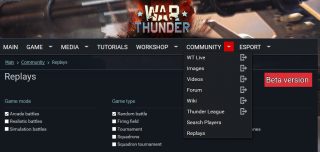
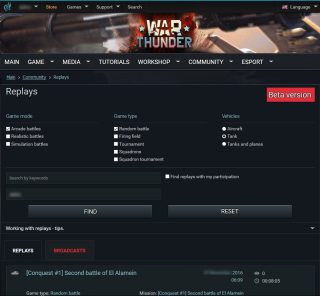
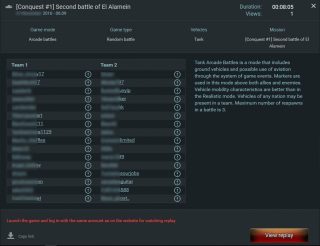










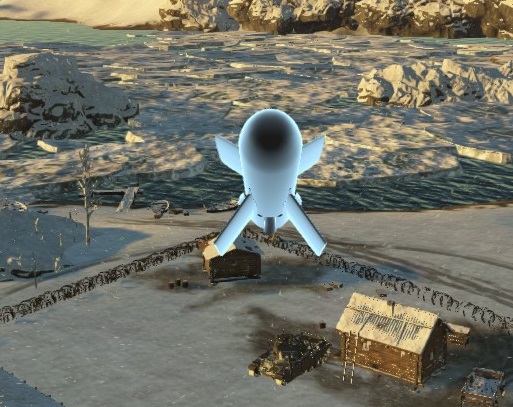

コメント
詳しい解説ありがとうございます
英語がたくさんあってやり方がわかんなかったです
古い記事ですが現在も参考になるようで何よりです。